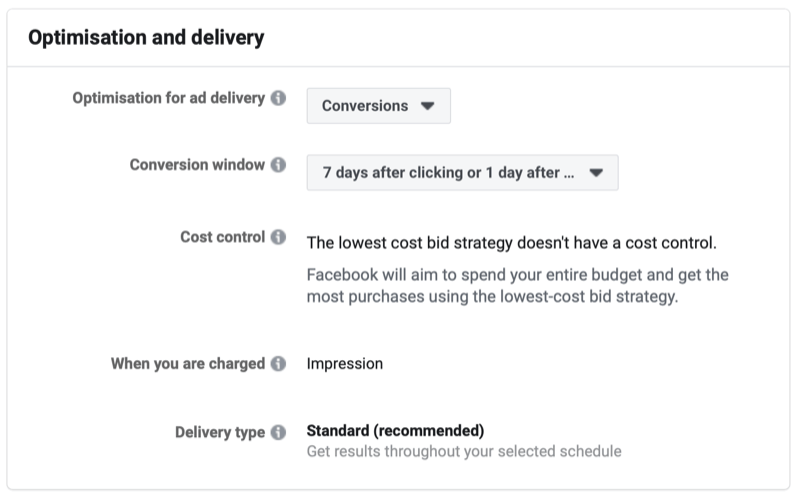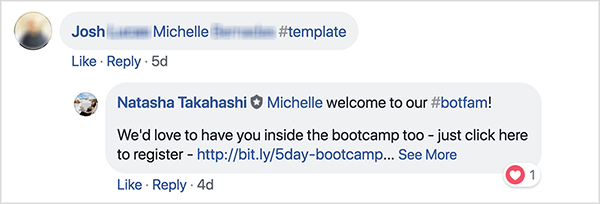Comment faire du remarketing aux personnes qui regardent vos vidéos YouTube: Social Media Examiner
Vidéo Youtube Youtube / / September 26, 2020
 Vous souhaitez augmenter vos abonnés YouTube?
Vous souhaitez augmenter vos abonnés YouTube?
Vous vous demandez comment recibler les spectateurs de vidéos YouTube avec des publicités YouTube?
Dans cet article, vous allez découvrez comment créer une campagne de remarketing YouTube avec Google AdWords.
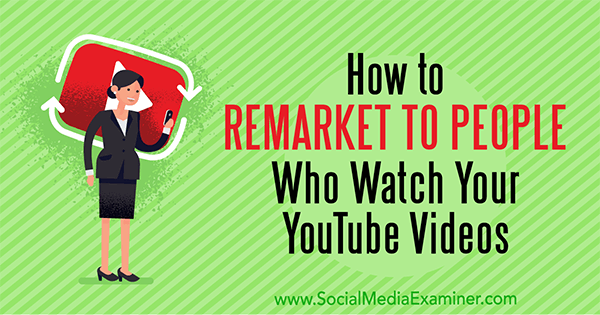
# 1: Créez des annonces vidéo qui mettent en valeur le contenu de votre chaîne et génèrent des abonnements
Pour attirer les internautes avec vos annonces vidéo de remarketing, vos vidéos doivent contenu frais et convaincant. Vous pouvez diffuser une annonce vidéo pendant environ 2 à 4 semaines avant que les gens ne s'énervent et commencent à refuser votre vidéo.C'est pourquoi il est très important de limiter et de modifier le contenu.
Prévoyez de créer environ trois vidéos différentes afin que vous puissiez varier les annonces vidéo tout au long de votre campagne de remarketing. Tu veux vraiment éviter le contenu insistant
Par exemple, dites votre Chaîne Youtube offre des conseils pratiques, des interviews et un peu d'humour. Vous pouvez créer une annonce vidéo mettant en valeur chacun de ces aspects de votre chaîne. Pour chaque vidéo, pensez à une bande-annonce d'une minute. Commencez par mettre en évidence ce que votre chaîne a à offrir.
À la fin de vos annonces vidéo, démarrer une discussion en demandant comment vous pouvez mieux servir votre public. Quels sujets aimeraient-ils que vous discutiez? Qu'est-ce qu'ils aiment dans vos vidéos? Aussi, parce que l'objectif est de gagner des abonnés à la chaîne YouTube, inclure un écran de fin d'abonnement et demander aux spectateurs de cliquer dessus pour s'abonner. L'écran de fin d'abonnement est l'avatar rond de votre chaîne, comme celui illustré ci-dessous en bas à droite.
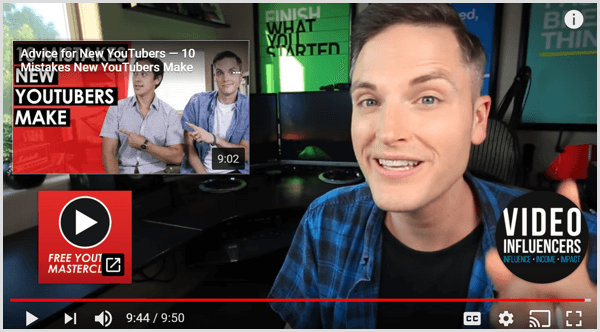
# 2: Configurer des audiences de remarketing avec Audience Manager
Une fois que vous avez les vidéos de votre campagne de remarketing, vous êtes prêt à configurer audience de remarketing dans AdWords. Pour commencer, cliquez sur l'icône Outils, facturation et paramètres en haut à droite (l'icône ressemble à une clé). ensuite sélectionnez Audience Manager dans la section Bibliothèque partagée.
Sur le nouvel écran d'audience qui apparaît, donnez un nom à votre public. Dans la liste déroulante Liste des membres, choisissez les critères qui déclencheront votre annonce de remarketing. AdWords propose plusieurs options, y compris commenter ou aimer une vidéo. Pour la première annonce de remarketing vidéo de votre série, sélectionnez Visionné n'importe quelle vidéo d'une chaîne.
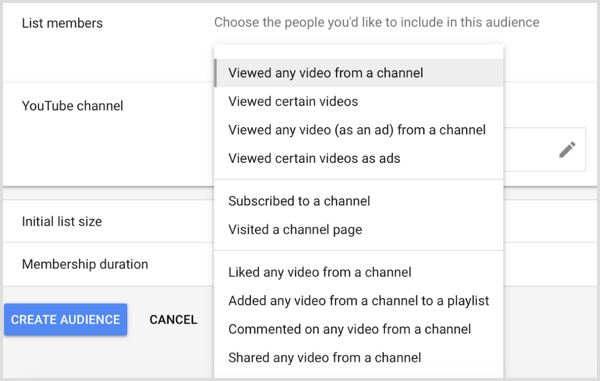
L'option Taille de la liste ne concerne pas le nombre de personnes à inclure dans votre audience de remarketing. Vous utilisez plutôt cette option pour déterminer si vous faites du remarketing auprès des personnes qui ont visionné vos vidéos au cours des 10 derniers jours.
Commencer par une liste vide est utile si vous configurez une audience de remarketing avec votre nouvelle campagne. Sélectionnez Inclure les personnes des 120 derniers jours comme taille de liste initiale.
Aussi, définir la durée de l'abonnement pour un maximum de 30 jours. N'oubliez pas que chaque vidéo doit changer après environ 2 à 4 semaines.
Quand tu es prêt, cliquez sur Créer et votre nouvelle audience apparaît dans vos listes d'audience de remarketing. À partir de la liste, vous pouvez définir une audience sur ouverte ou fermée. Par défaut, l'audience est définie sur Ouvrir, ce qui est généralement ce que vous voulez, car cela signifie que les spectateurs sont automatiquement ajoutés à votre audience de remarketing après avoir visionné une vidéo. (Si vous choisissez Fermé, aucun autre membre n'est ajouté.)
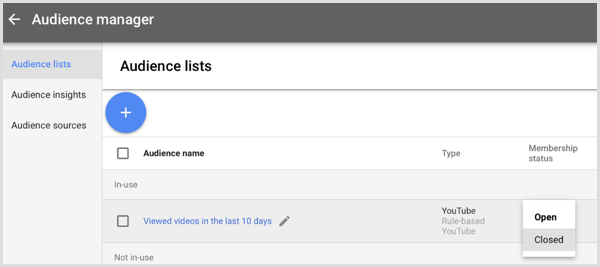
Une fois que vous avez configuré votre audience de remarketing initiale, vous devez créer deux autres audiences. L'idée est de montrer aux personnes qui ont vu votre première vidéo une nouvelle vidéo après environ 30 jours. Pour ces publics, répéter le processus décrit ici pour créer un deuxième public, mais au lieu de sélectionner Visionné une vidéo d'une chaîne dans la liste déroulante Liste des membres, sélectionnez Certaines vidéos consultées.
Lorsque l'option Visionner certaines vidéos est sélectionnée, une zone Vidéos apparaît. Sélectionnez la première annonce vidéo de remarketing pour l'audience qui verra votre deuxième vidéo. ensuite sélectionnez votre deuxième annonce vidéo de remarketing pour l'audience qui verra votre troisième vidéo. De cette façon, vous pouvez séquencer les annonces et conserver contenu vidéo frais et intéressant.
Suivez une formation sur le marketing YouTube - en ligne!

Vous souhaitez améliorer votre engagement et vos ventes avec YouTube? Rejoignez ensuite le plus grand et le meilleur rassemblement d'experts en marketing YouTube pour partager leurs stratégies éprouvées. Vous recevrez des instructions en direct étape par étape axées sur Stratégie YouTube, création de vidéos et publicités YouTube. Devenez le héros du marketing YouTube pour votre entreprise et vos clients en mettant en œuvre des stratégies qui obtiennent des résultats éprouvés. Il s'agit d'un événement de formation en ligne en direct organisé par vos amis de Social Media Examiner.
CLIQUEZ ICI POUR PLUS DE DÉTAILS - LA VENTE PREND FIN LE 22 SEPTEMBRE!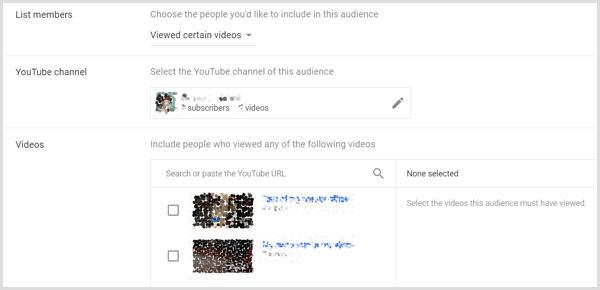
# 3: Ajouter des annonces de remarketing à une campagne AdWords
Après avoir créé les vidéos et configuré vos audiences de remarketing, vous êtes prêt à les combiner dans une campagne publicitaire. Parce que vous voulez éviter de bombarder votre audience avec votre annonce, assurez-vous que la campagne a un limite du nombre d'expositionsqui diffuse vos annonces de remarketing au maximum une fois par jour et au maximum 5 jours par semaine.
Au sein de votre campagne, ajoutez vos annonces de remarketing à un nouveau groupe d'annonces afin que vous puissiez suivre les performances séparément des annonces en fonction d'emplacements, de mots clés ou d'autres options de ciblage. Dans la barre latérale à gauche, ouvrir la campagne et cliquez sur le signe + bleu pour créer un nouveau groupe d'annonces.
Après Vous attribuez un nom à votre groupe d'annonces, ouvrir l'option Audiences, sélectionnez Remarketing, et sélectionnez votre audience souhaitée de la liste.
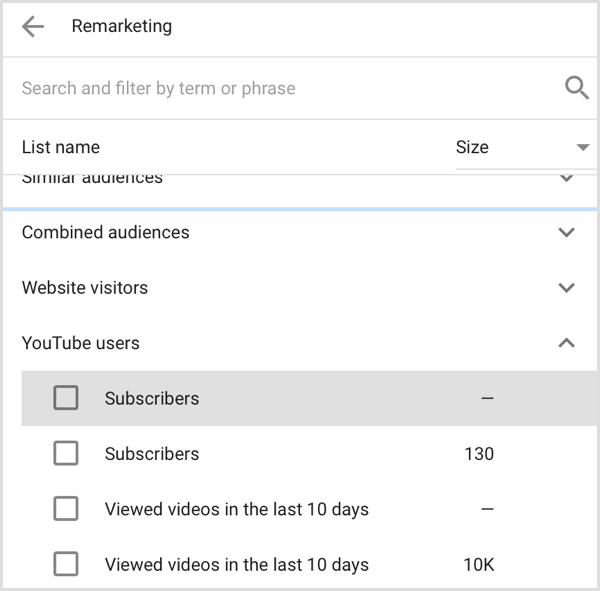
Au bas du groupe d'annonces, renseignez les détails de votre annonce de remarketing et collez un lien vers la vidéo YouTube que vous souhaitez voir cette audience. Parce que vous souhaitez cibler trois publics différents pour continuer à modifier votre contenu, vous devez créer un nouveau groupe d'annonces pour chaque audience.
# 4: Suivez les performances des annonces de remarketing dans AdWords
Une fois la diffusion de votre campagne de remarketing lancée, vous pouvez suivre les performances directement dans AdWords. Pour voir vos campagnes vidéo, cliquez sur Toutes les campagnes dans le coin supérieur gauche de votre tableau de bord, puis sélectionner des vidéos. Vous allez voir un aperçu des performances de toutes vos campagnes vidéo.
Si les statistiques importantes pour vous n'apparaissent pas dans l'aperçu, vous pouvez personnaliser ces métriques pour suivre les performances des annonces. Vous pouvez voir plusieurs statistiques différentes dans la vue d'ensemble, y compris les clics ou les engagements. Pour personnaliser cet écran, commencez par cliquer sur le bouton Modifier les colonnes en haut à droite de l'aperçu.
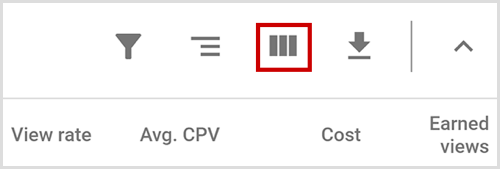
Sur l'écran Modifier les colonnes, vous voyez trois catégories de données: les performances, les conversions et les actions gagnées sur YouTube. Cliquez sur les flèches pour afficher les statistiques disponibles pour chaque catégorie. Aussi, sur la droite, vous pouvez faites glisser et déposez les colonnes pour déterminer l'ordre dans lequel ils apparaissent.
À voir vos sélections à chaque fois que vous visitez l'aperçu, cochez la case Enregistrer votre jeu de colonnes. Lorsque vous avez terminé, cliquez sur Appliquer.
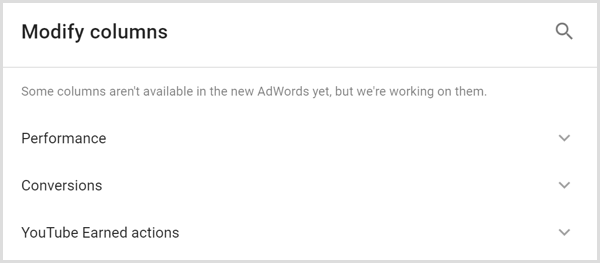
Notez que les actions gagnées YouTube ne sont pas directement liées à votre annonce. Cependant, vous trouvez une statistique pour les abonnements gagnés. Par conséquent, si les abonnements sont votre objectif, vous souhaiterez peut-être inclure cette statistique dans votre présentation.
Si votre objectif est les abonnements à votre chaîne YouTube, vous pouvez les suivre dans l'onglet Analytics. Après Vous cliquez sur l'onglet Analytics, sélectionnez l'annonce vidéo dont vous souhaitez afficher les données. Vous pouvez voir le nombre d'abonnements que vous avez obtenus de l'annonce près du haut. Vérifiez également si la période en haut à droite reflète la période dont vous avez besoin.
Conclusion
Les personnes qui ont déjà regardé vos vidéos YouTube constituent un public chaleureux, et le reciblage de ces spectateurs avec AdWords peut vous aider à développer votre chaîne YouTube. En fait, AdWords facilite le remarketing auprès de vos spectateurs. Vous pouvez tout faire, de la création d'une audience de remarketing au suivi des abonnements directement dans AdWords.
Cependant, assurez-vous que vos annonces vidéo de remarketing sont courtes et expliquez la valeur que votre chaîne a à offrir. Ce n'est qu'après avoir démontré à quel point votre contenu est génial que vous devriez demander aux téléspectateurs de s'abonner.
Qu'est-ce que tu penses? Avez-vous essayé les annonces vidéo de remarketing pour développer votre chaîne YouTube? Quelles tactiques vous ont aidé à augmenter le nombre d'abonnés? Veuillez partager vos réflexions dans les commentaires.